国旅手游网提供好玩的手机游戏和手机必备软件下载,每天推荐精品安卓手游和最新应用软件app,并整理了热门游戏攻略、软件教程、资讯等内容。欢迎收藏
网友痴男提问:ps划曲线
从事拍摄行业的人都使用PhotoShop,最近一些刚接手PhotoShop的用户问如何绘画去曲线?本教程就带来了PhotoShop中绘画去曲线的具体操作方法。

首先你需要新建一个图层,这样方便以后可以再次调整曲线。然后在左边工具栏中的选择钢笔工具,同时选择后,在上方的钢笔选项中选择的第二个【路径】,第一个是描绘形状,第三个则是直接描绘像素。

然后用钢笔在图像上点一个起始点,然后在点第二个起始点的时候摁住鼠标左键不要松开,同时鼠标往下拖或往上拖,你会发现直线变成了一条曲线,然后你就可以调整你想要的曲线样子。当然了你也可以摁住Shift来固定拖动的角度。
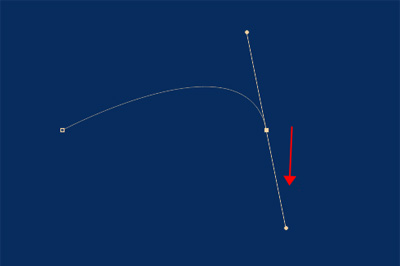
满意了之后松开鼠标左键,即可画出一条曲线,如果你还想调整曲线,那么你可以在钢笔工具上右键,选择【转换点工具】,你可以用这个工具来在各个锚点之间调整曲线的角度。
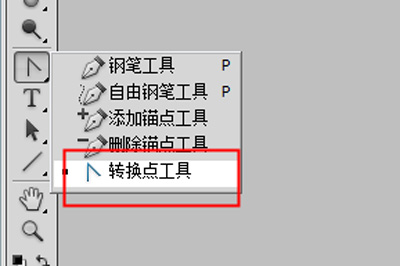
调整好之后在图像上空白地方右键,选择【描边路径】,然后选择要描边的工具,这里随意,看你需求。注意要描边之前要调整好前景色,它是决定你用什么颜色描你刚才所画的曲线。
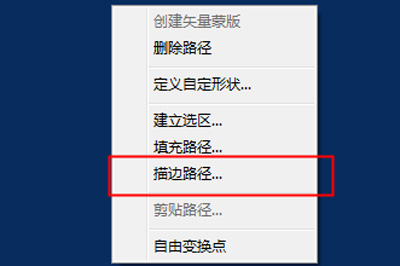
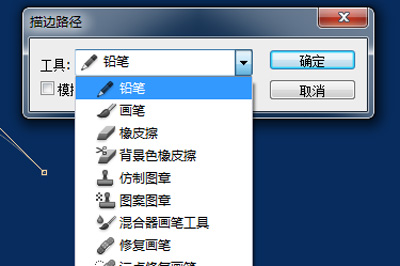
根据上文讲解的PhotoShop中绘画去曲线的具体操作方法,你们自己是不是都学会绘画的方法了呢?
关于《PhotoShop中绘画去曲线的具体操作方法》相关问题的解答承欢小编就为大家介绍到这里了。如需了解其他软件使用问题,请持续关注国旅手游网软件教程栏目。
版权声明:本文内容由互联网用户自发贡献,该文观点仅代表作者本人。本站仅提供信息存储空间服务,不拥有所有权,不承担相关法律责任。如果发现本站有涉嫌抄袭侵权/违法违规的内容,欢迎发送邮件至【1047436850@qq.com】举报,并提供相关证据及涉嫌侵权链接,一经查实,本站将在14个工作日内删除涉嫌侵权内容。
本文标题:【ps怎么去掉曲线[ps曲线可以去色吗]】
本文链接:http://www.citshb.com/class335016.html
